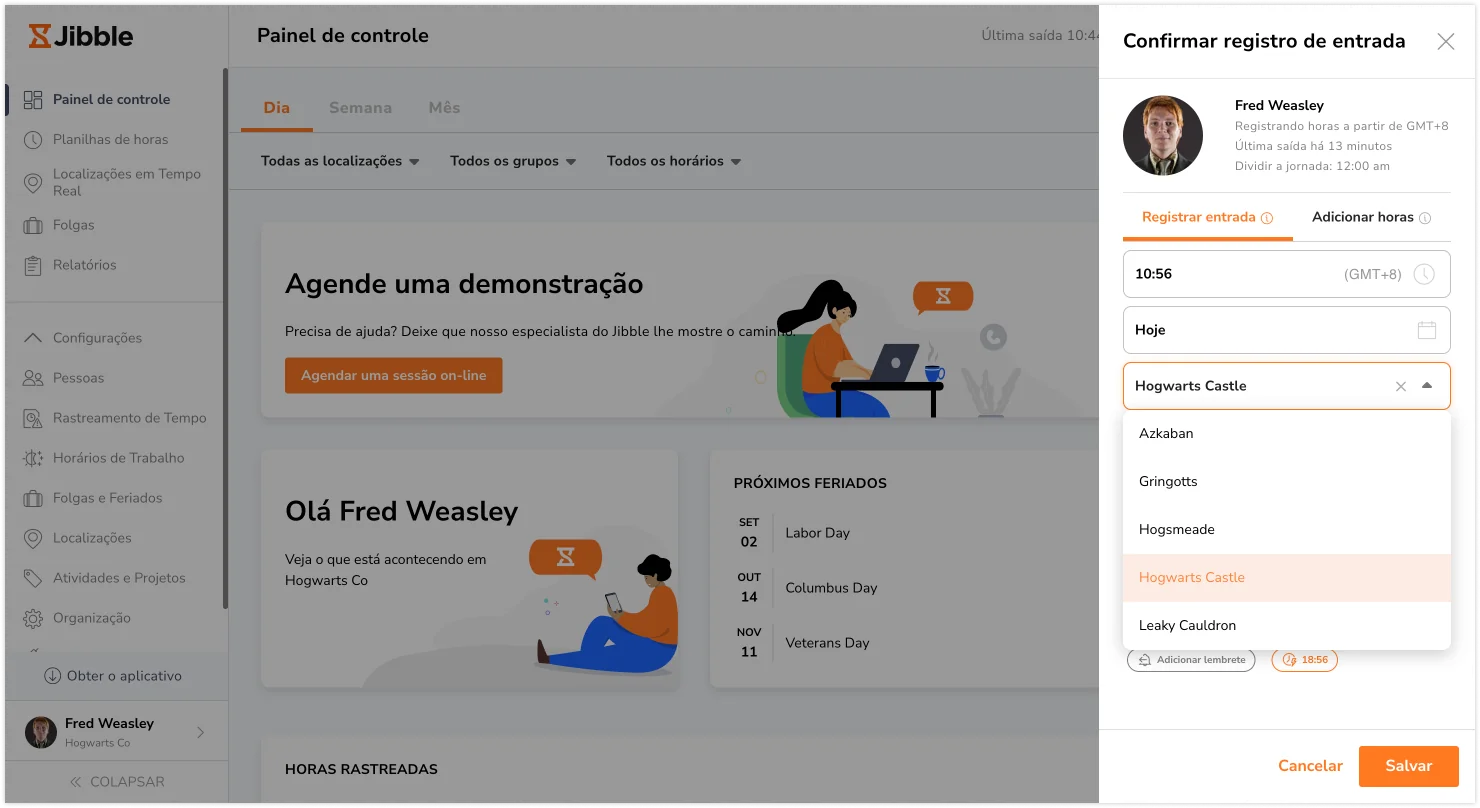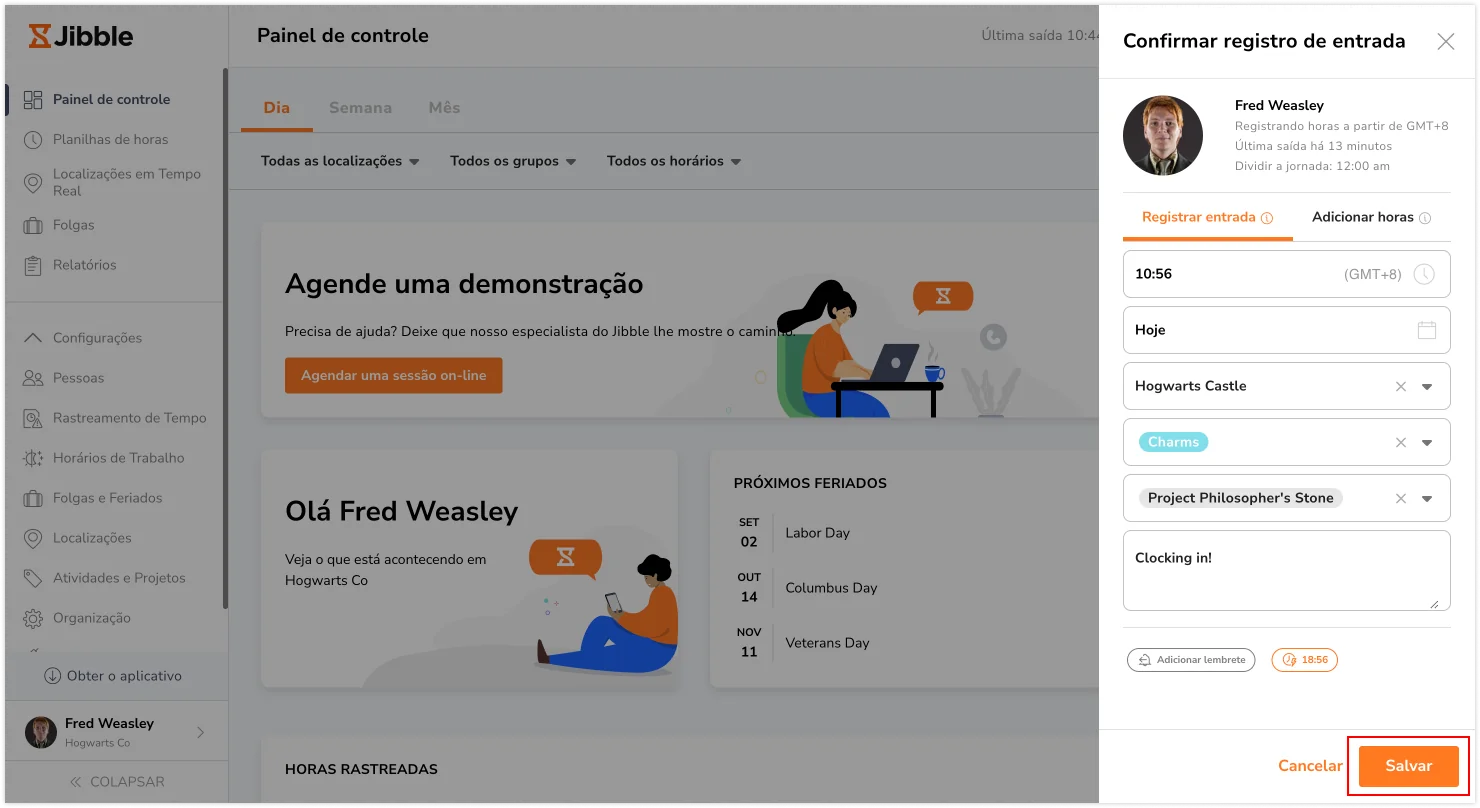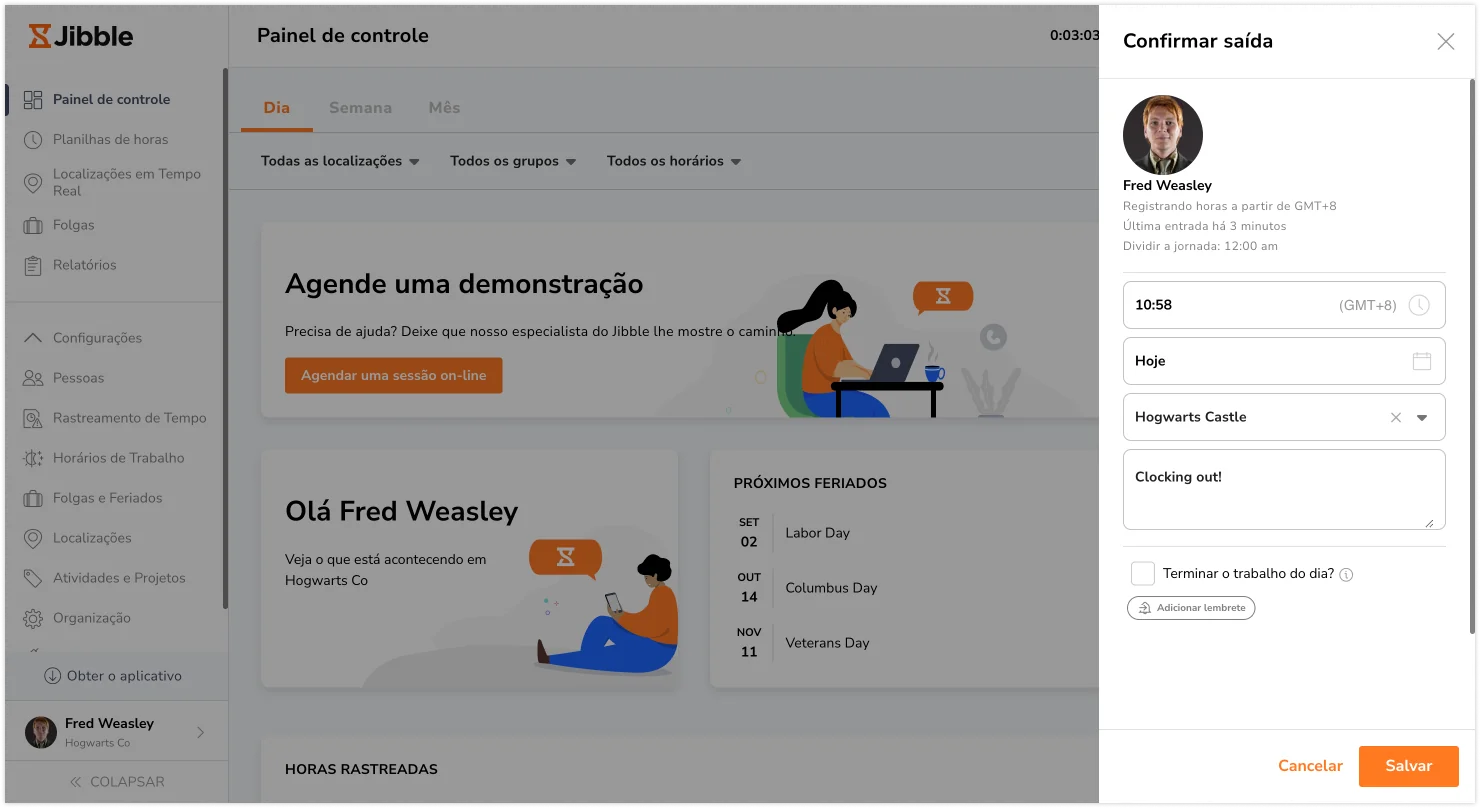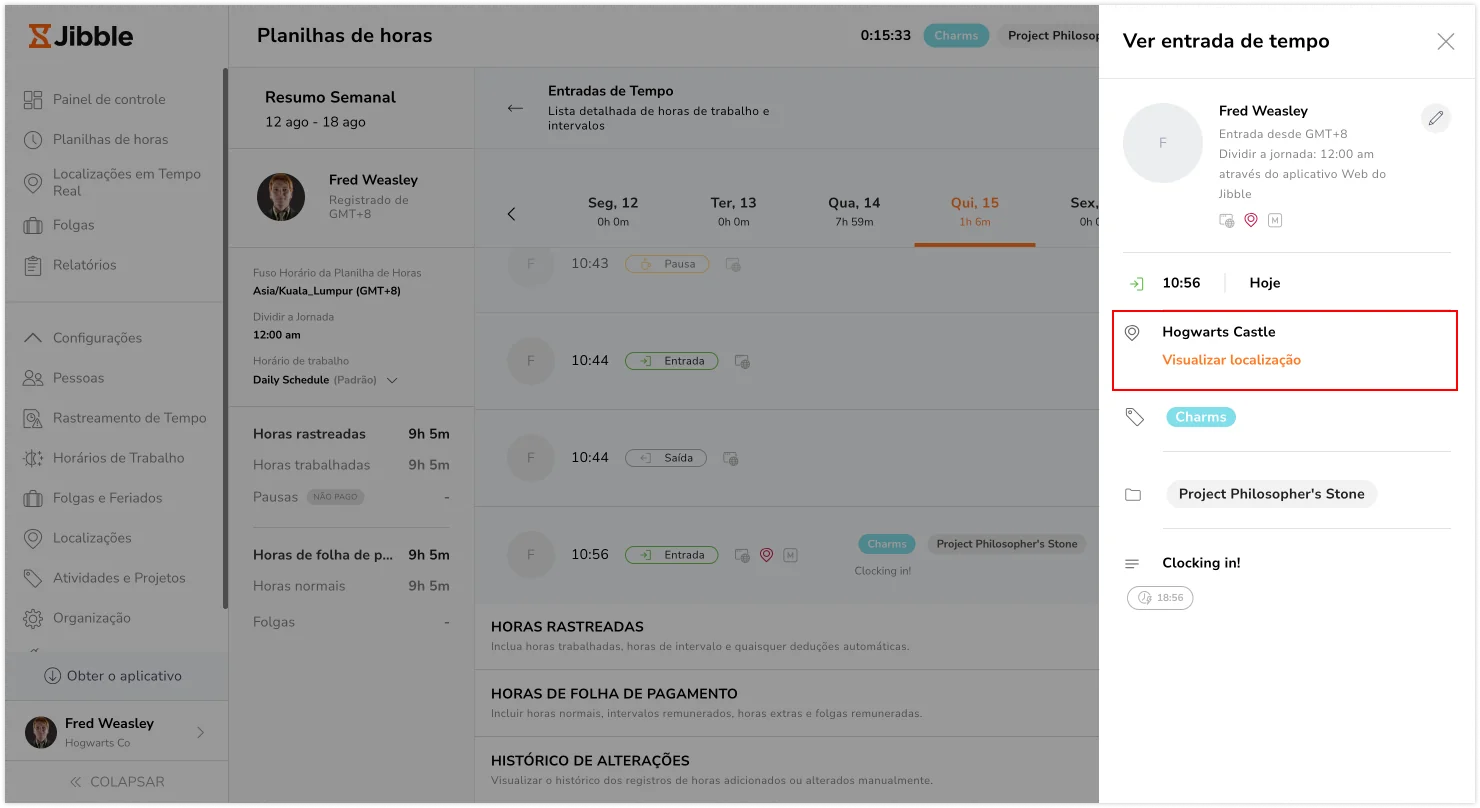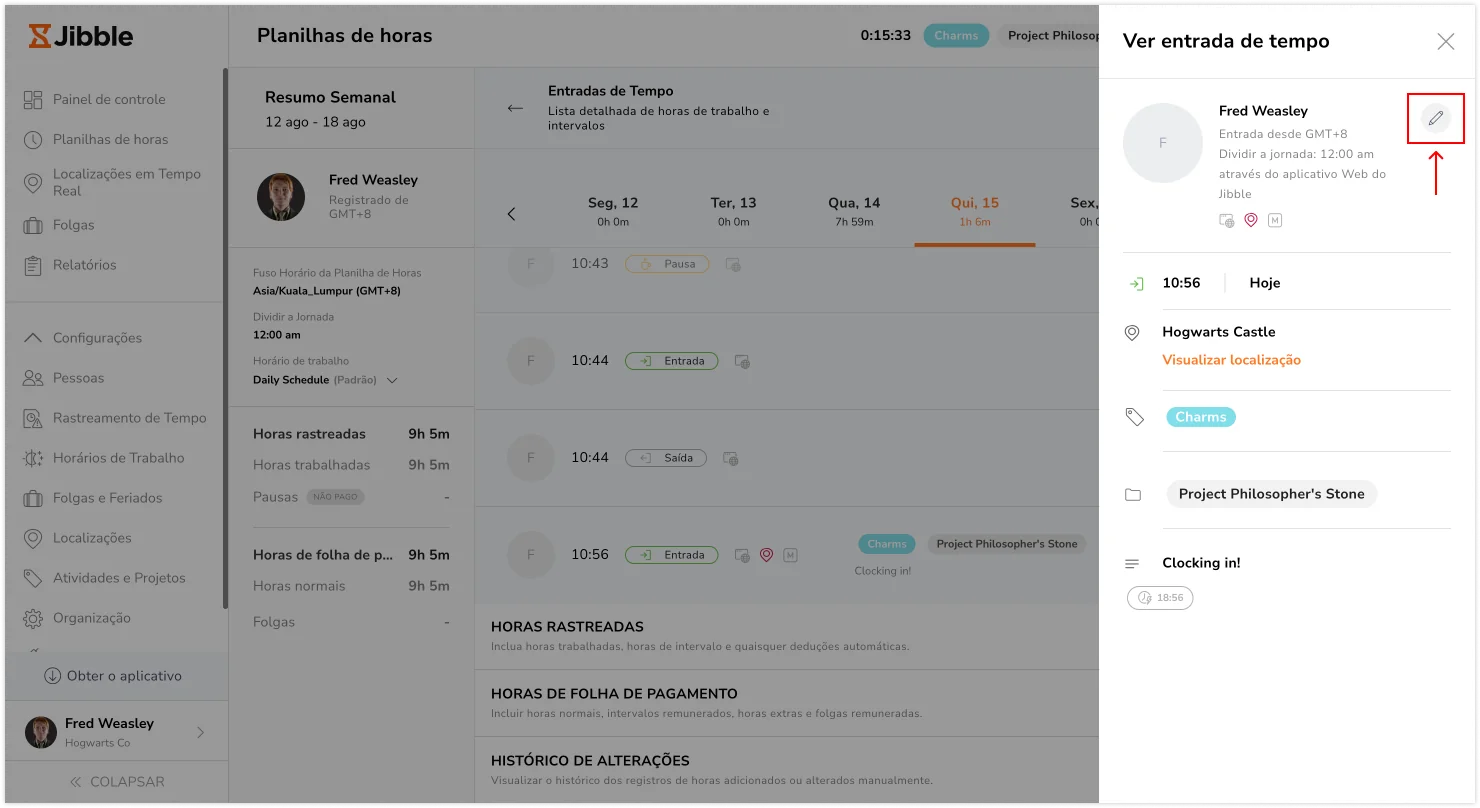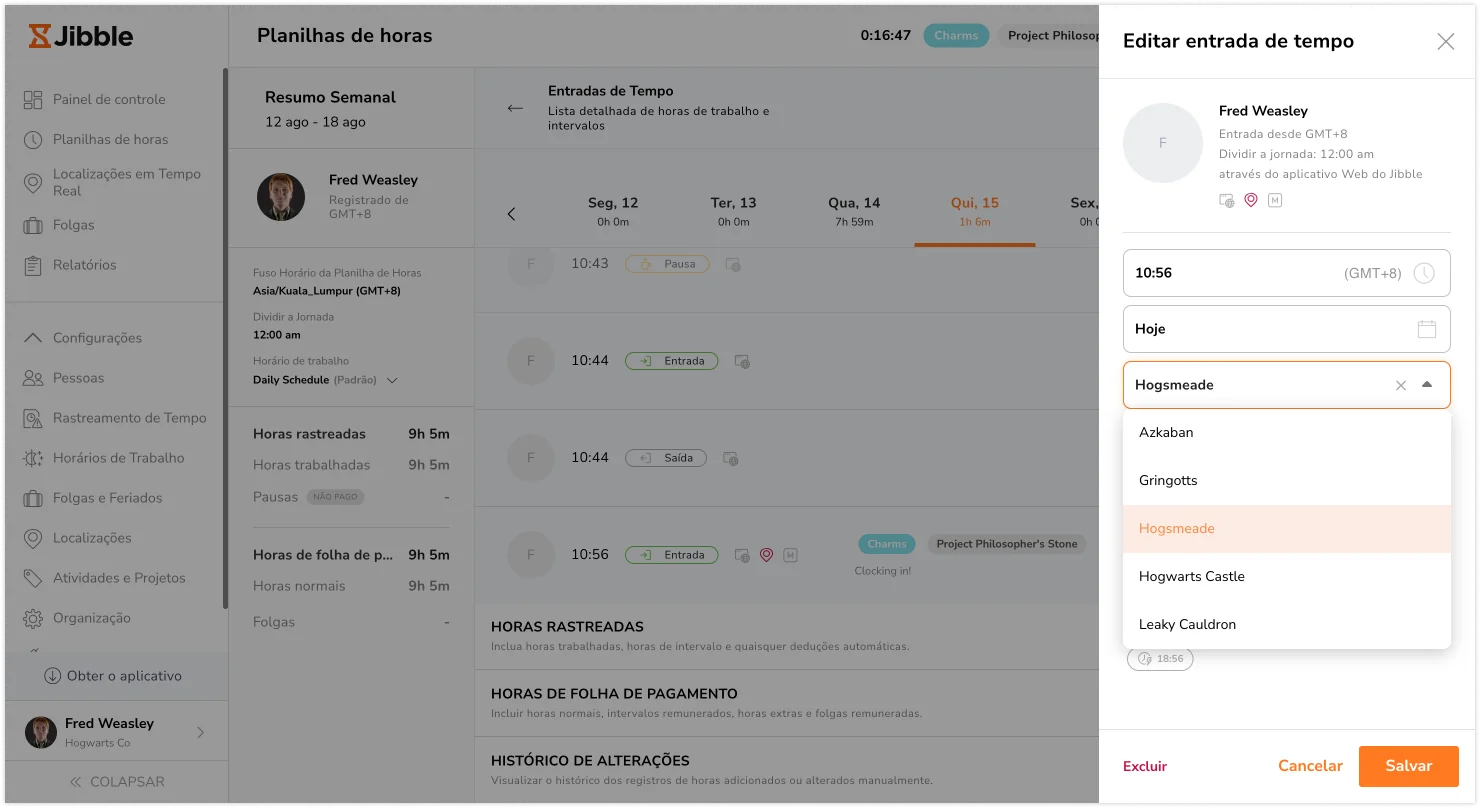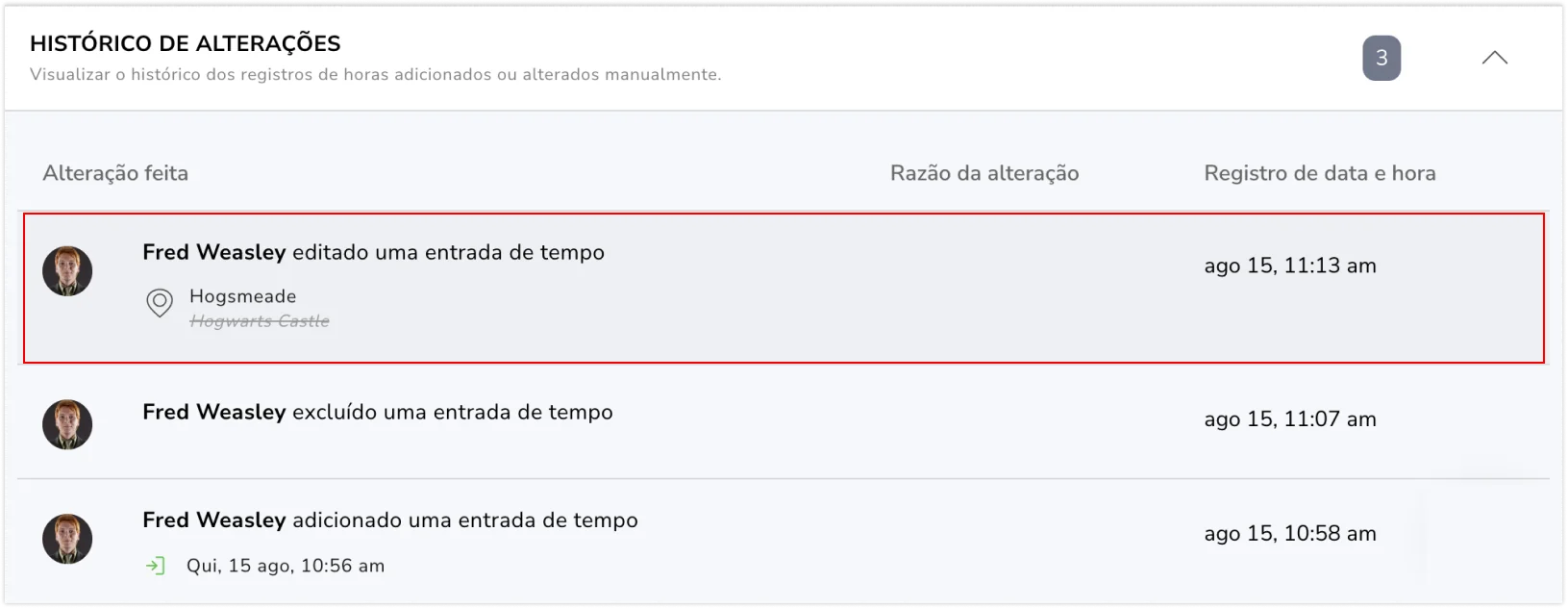Como controlar horas com uma localização?
Melhore a precisão do controle de tempo adicionando localizações aos registros de horários
Controlar as horas com localizações pode fornecer insights valiosos sore os padrões de trabalho e a produtividade de sua equipe, sobretudo para equipes de trabalho remoto ou em campo. O software rastreador de GPS do Jibble oferece uma forma fácil de garantir precisão no controle de tempo adicionando localizações aos registros de horário.
Se você tiver interesse em rastreamento de localização com GPS, confira nosso artigo sobre como rastreamento de localização por GPS funciona.
Este artigo aborda:
- Adicionando a localização a registros de horário
- Revisando registros de horário
- Editando detalhes da localização
Adicionando a localização a registros de horário
Usuários de todas as funções podem adicionar com facilidade os detalhes de localização aos seus registros de horário pelo app web do Jibble. Para começar, certifique-se de que você adicionou localizações à sua organização.
- Clique no ícone verde de iniciar para registrar entrada.
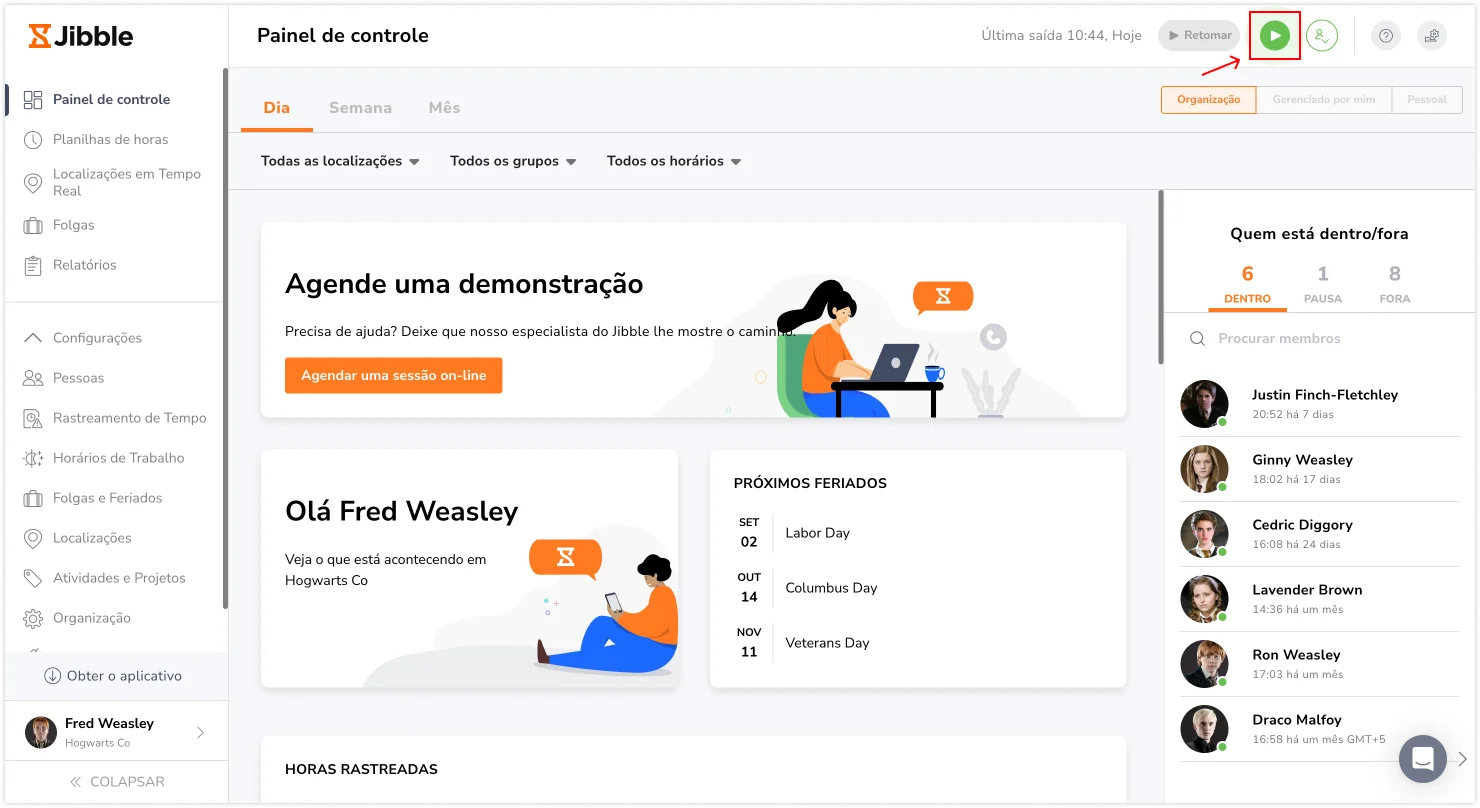
- Na barra lateral, selecione uma localização da lista suspensa.
Nota: As localizações disponíveis têm base nas atribuições de horário de trabalho do membro. Leia mais sobre atribuir localizações a horários.
- Se necessário, selecione uma atividade, projeto e adicione uma nota.
- Toque em Salvar para registrar entrada.
- Para registrar saída, clique no botão vermelho de parar e selecione uma localização na barra lateral.
- Clique em Salvar para registrar saída.
Revisando registros de horário
Localizações que foram adicionadas sem coordenadas GPS serão marcadas com um ícone amarelo para indicar que não foram detectadas por GPS.
- Navegue até a aba de Folhas de ponto.
- Selecione um dia para o qual visualizar os registros de horário.
- Na visualização detalhada dos registros de horário, clique em um registro de horário específico para ver os detalhes de localização associados.
Editando detalhes de localização
Se necessário, você pode editar a localização associada com um registro de horário. Registros de horário editados são marcados como Entradas manuais e são registrados no Histórico de Alterações. Leia mais sobre editar registros de horário.
- Navegue até a aba de Folhas de ponto.
- Selecione o dia relevante.
- Nos registros de horário detalhados, clique no ícone de lápis para realizar ajustes.
Nota: Para editar as localizações dos registros de horários, os membros deverão ter as permissões apropriadas. Saiba mais sobre gerenciar regras de controle de horas.
- Selecione uma nova localização da lista suspensa.
- Clique em Salvar e forneça uma razão para a edição.
- As alterações serão refletidas na seção de Histórico de Alterações.